Jūs varat darīt daudzas lietas aizsargāt jūsu tiešsaistes privātumu un neļautu trešajām personām izsekot jūsu darbībām internetā. Piemēram, varat izmantot uz privātumu vērstas pārlūkprogrammas un meklētājprogrammas, piemēram, Drosmīgs un DuckDuckGo.
Bet, ja neesat gatavs atteikties no Google Chrome lietošanas, varat to izdarīt izmantojiet inkognito režīmu lai bloķētu izsekošanas sīkfailus un skriptus. Apskatīsim, kā varat iestatīt, lai pārlūks Chrome vienmēr būtu atvērts inkognito režīmā.
Kā vienmēr palaist pārlūku Chrome inkognito režīmā
1. metode — pielāgojiet saīsnes iestatījumus
- Ar peles labo pogu noklikšķiniet uz Google Chrome saīsnes un atlasiet Īpašības.
- Pēc tam atrodiet Mērķis lodziņu un pievienojiet - inkognito līdz tās beigām.
- Saglabājiet izmaiņas un restartējiet pārlūku Chrome.
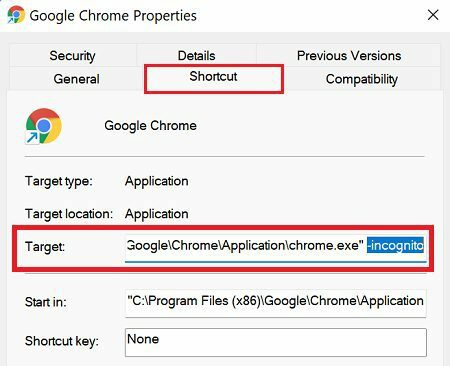
Noteikti pievienojiet atstarpi un domuzīmi un pēc tam ierakstiet vārdu inkognito; citādi, komanda nedarbosies.
Ja vēlaties atspējot šo opciju un ļaut pārlūkam Chrome palaist parasti, vienkārši izdzēsiet - inkognito komandu no mērķa lodziņa.
2. metode — izmantojiet reģistra redaktoru
Varat arī pielāgot savus reģistra redaktora iestatījumus, lai vienmēr atvērtu pārlūku Chrome inkognito režīmā.
- Palaidiet reģistra redaktoru.
- Pēc tam dodieties uz HKEY_LOCAL_MACHINE\SOFTWARE\Policies\Google\Chrome.
- Ja neredzat Google mapi, ar peles labo pogu noklikšķiniet uz Politikas mapi un izvēlieties Jauns → Atslēga.
- Nosauciet jauno mapi Google.
- Pēc tam ar peles labo pogu noklikšķiniet uz Google mapes un izveidojiet jaunu apakšmapi ar nosaukumu Chrome.
- Izvēlieties Chrome atslēga un ar peles labo pogu noklikšķiniet uz labās puses rūts.
- Izvēlieties Atslēga → Jauna DWORD (32 bitu) vērtība.
- Nosauciet jauno vērtības taustiņu Inkognito režīma pieejamība.
- Pēc tam veiciet dubultklikšķi uz Inkognito režīma pieejamība un mainiet tā vērtības datus no nulles uz 2.
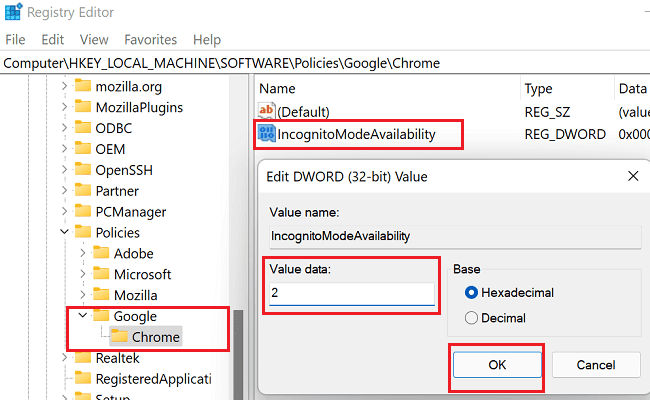
- Saglabājiet izmaiņas, palaidiet pārlūku Chrome un pārbaudiet, vai pārlūkprogramma automātiski atver cilnes inkognito režīmā.
Ja vēlaties visu atsaukt, varat vienkārši izdzēst IncognitoModeAvailability atslēgu no reģistra redaktora.
Secinājums
Pieņemsim, ka vēlaties, lai pārlūks Chrome vienmēr tiktu atvērts inkognito režīmā. Tādā gadījumā varat pielāgot īsinājumtaustiņus vai izveidot jaunu IncognitoModeAvailability atslēgu reģistra redaktorā. Abas šīs metodes liks pārlūkam Chrome atvērt inkognito režīma cilni, kad to palaižat.
Vai jūs viegli uztverat tiešsaistes privātumu vai izmantojat visas iespējamās iespējas, lai neļautu trešajām pusēm izsekot jūsu tiešsaistes darbībām? Kopīgojiet savas domas tālāk sniegtajos komentāros.